fengniao.com. All rights reserved . 北京蜂鸟映像电子商务有限公司(蜂鸟网 FENGNIAO.COM)版权所有
京ICP证 150110号 京ICP备 15000193号-2
违法和未成年人不良信息举报电话: 13001052615
举报邮箱: fengniao@fengniao.com
5、复制该填充层,图层属性设置为叠加,不透明度为30%。
6、新建色彩平衡,参数如下。
7、新建渐变填充图层:参数为:径向渐变、角度90、缩放150%,注意这里用鼠标点击渐变色设置,然后点击左边色块,设置左边色标颜色为红色230、绿色220、蓝色210,右边色标为红色175、绿色240、蓝色210,最后设置图层属性为正片叠底,不透明度40。
8、新建色彩饱和度调整层,设置饱和度为-15,新建曲线图层。
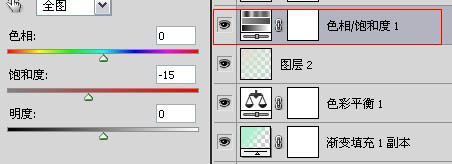
参数为:蓝色通道添加节点1为65、75,节点2为170、160。
键盘也能翻页,试试“← →”键
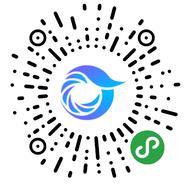
打开微信,点击底部的“发现”,使用
“扫一扫”即可将网页分享至朋友圈。